Terjemahan disediakan oleh mesin penerjemah. Jika konten terjemahan yang diberikan bertentangan dengan versi bahasa Inggris aslinya, utamakan versi bahasa Inggris.
Hasilkan Laporan untuk Bias dalam Data Pra-pelatihan di Studio SageMaker
SageMaker Clarify terintegrasi dengan Amazon SageMaker Data Wrangler, yang dapat membantu Anda mengidentifikasi bias selama persiapan data tanpa harus menulis kode Anda sendiri. Data Wrangler menyediakan end-to-end solusi untuk mengimpor, menyiapkan, mengubah, membuat fitur, dan menganalisis data dengan Amazon Studio. SageMaker Untuk ikhtisar alur kerja persiapan data Data Wrangler, lihat. Siapkan Data ML dengan Amazon SageMaker Data Wrangler
Anda menentukan atribut yang diminati, seperti jenis kelamin atau usia, dan SageMaker Clarify menjalankan serangkaian algoritme untuk mendeteksi adanya bias pada atribut tersebut. Setelah algoritme berjalan, SageMaker Clarify memberikan laporan visual dengan deskripsi sumber dan tingkat keparahan bias yang mungkin sehingga Anda dapat merencanakan langkah-langkah untuk mengurangi. Misalnya, dalam kumpulan data keuangan yang berisi beberapa contoh pinjaman bisnis untuk satu kelompok umur dibandingkan dengan yang lain, SageMaker tandai ketidakseimbangan sehingga Anda dapat menghindari model yang tidak menyukai kelompok usia tersebut.
Untuk menganalisis dan melaporkan bias data
Untuk memulai dengan Data Wrangler, lihat. Memulai dengan Data Wrangler
-
Di Amazon SageMaker Studio Classic, dari menu Home (
 ) di panel kiri, navigasikan ke node Data, lalu pilih Data Wrangler. Ini membuka halaman landing Data Wrangler di Studio Classic.
) di panel kiri, navigasikan ke node Data, lalu pilih Data Wrangler. Ini membuka halaman landing Data Wrangler di Studio Classic. -
Pilih tombol + Impor data untuk membuat alur baru.
-
Di halaman alur, dari tab Impor, pilih Amazon S3, arahkan ke bucket Amazon S3, temukan kumpulan data, lalu pilih Impor.
-
Setelah Anda mengimpor data Anda, pada grafik aliran di tab Aliran data, pilih tanda + di sebelah kanan simpul Tipe data.
-
Pilih Tambahkan analisis.
-
Pada halaman Buat Analisis, pilih Laporan Bias untuk jenis Analisis.
-
Konfigurasikan laporan bias dengan memberikan Nama laporan, kolom untuk memprediksi dan apakah itu nilai atau ambang batas, kolom untuk menganalisis bias (segi) dan apakah itu nilai atau ambang batas.
-
Lanjutkan mengonfigurasi laporan bias dengan memilih metrik bias.
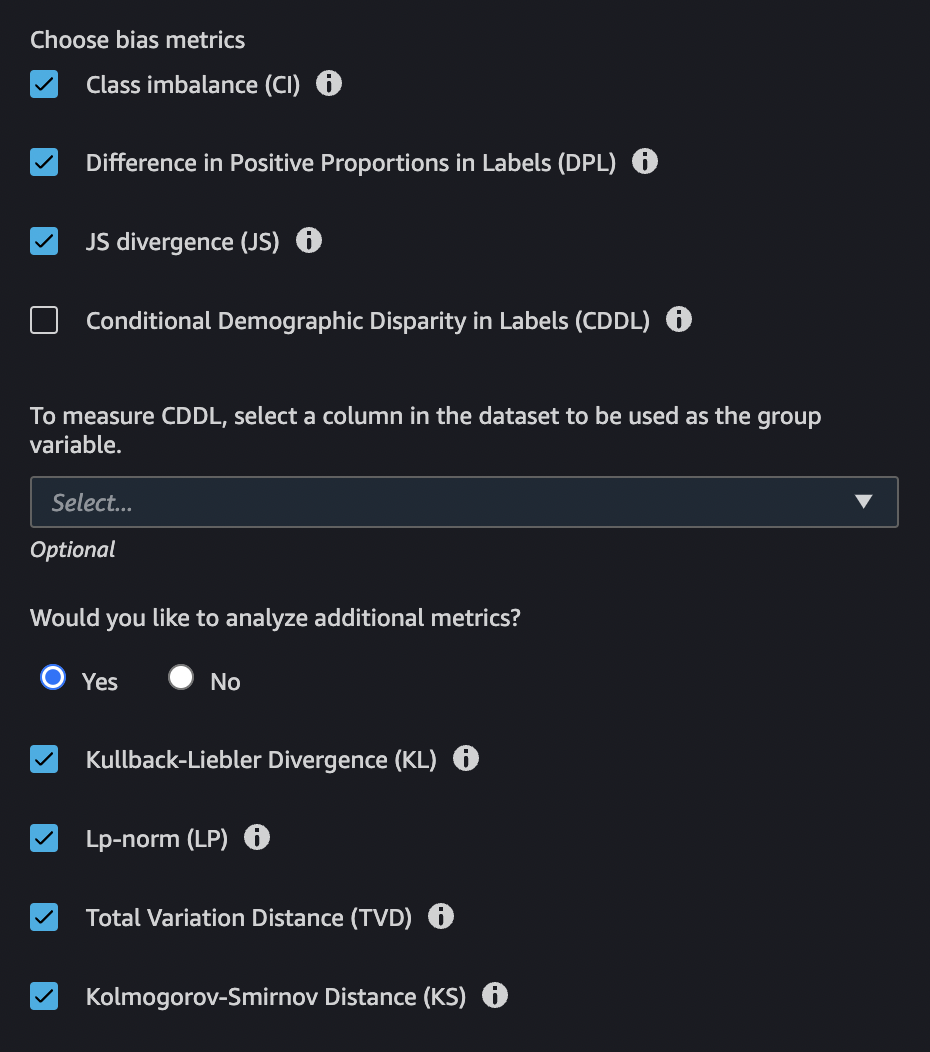
-
Pilih Periksa bias untuk menghasilkan dan melihat laporan bias. Gulir ke bawah untuk melihat semua laporan.
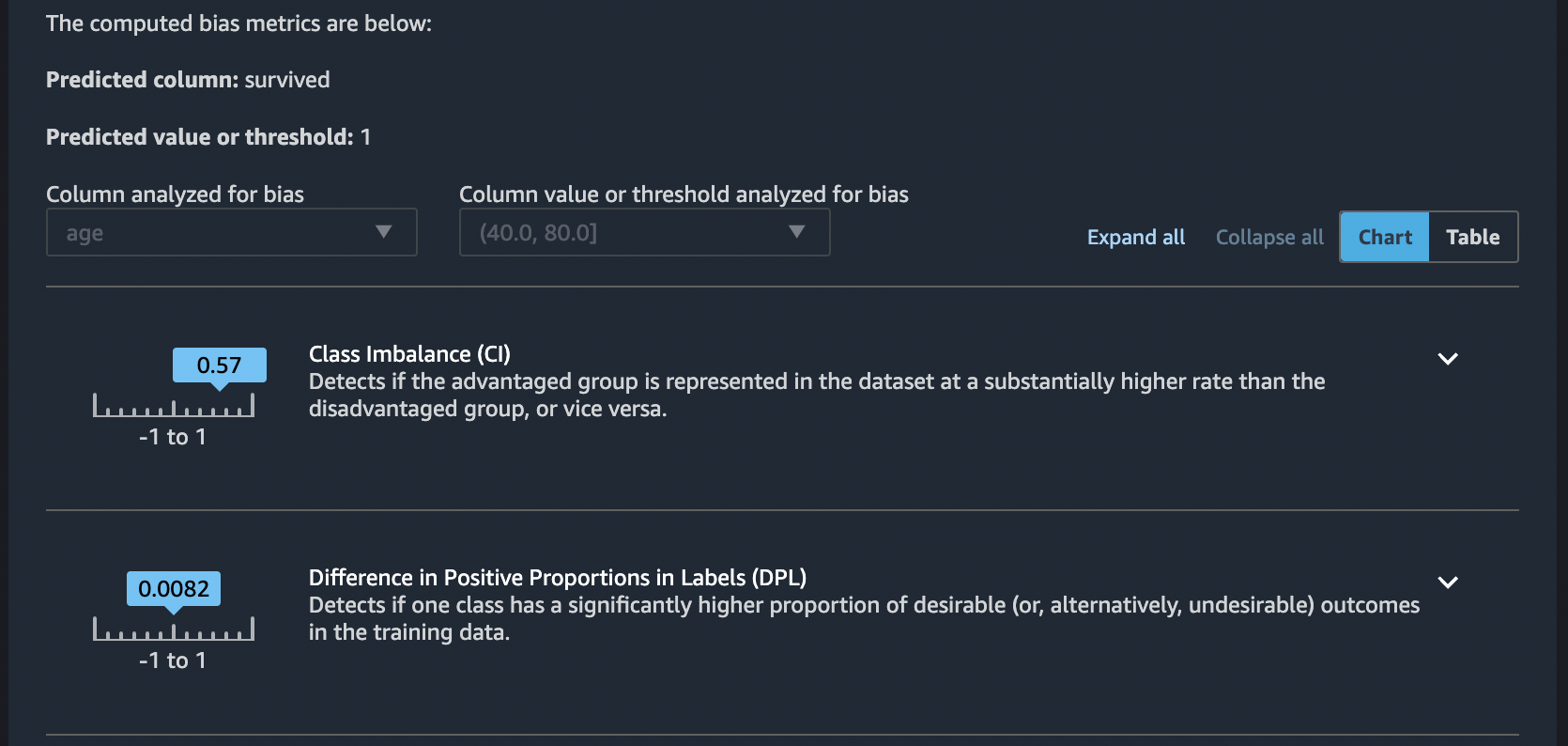
-
Pilih tanda sisipan di sebelah kanan setiap deskripsi metrik bias untuk melihat dokumentasi yang dapat membantu Anda menafsirkan signifikansi nilai metrik.
-
Untuk melihat ringkasan tabel dari nilai metrik bias, pilih sakelar Tabel. Untuk menyimpan laporan, pilih Simpan di sudut kanan bawah halaman. Anda dapat melihat laporan pada grafik aliran di tab Aliran data. Klik dua kali pada laporan untuk membukanya.